¿Qué piensas cuando escuchas por primera vez el término Gráficos? Debe haber algo relacionado con la representación visual de la tabla, donde la tabla consta de datos que se presentarán en forma de imágenes. Este gráfico nos facilitará la obtención de información a partir de cambios o comparaciones de un objeto a tratar.
Por lo general, las presentaciones gráficas se encontrarán fácilmente en las actividades de presentación. Sin embargo, a menudo la presentación de datos en gráficos no se describe claramente, por lo que es difícil que la audiencia los entienda. De hecho, si la presentación de los datos se realiza de forma clara y atractiva, las actividades de presentación serán más fluidas. Porque el punto principal de su presentación ha sido bien transmitido.
Por ello, en este artículo explicaré los pasos para hacer gráficos en PowerPoint para que se vean más atractivos. Aquí hay una explicación más completa de cómo crear gráficos en PowerPoint.
Cómo crear gráficos en PowerPoint
Básicamente, el proceso de hacer gráficos en PowerPoint es casi el mismo que en Word o Excel. Bueno, aquí te explicaré paso a paso cómo crear gráficos en PowerPoint.
La primera etapa: prestar atención a los tipos de gráficos y sus funciones
Este es el primer paso que debe considerar antes de crear un gráfico. Al prestar atención al tipo de gráfico, comprenderá qué tipo de gráfico debe usarse para poder describir los datos que se transmitirán. En PowerPoint, hay varios tipos de gráficos, cada uno de los cuales tiene su propia función, incluidos los siguientes.
Gráfico de columnas – para describir la comparación de datos
Gráfico de linea – para describir cambios continuos de datos que ocurren durante un cierto período de tiempo
Gráfico circular– para describir parte o porcentaje de los datos completos
Gráfico de barras – para describir el orden de los datos completos
Área de gráfico – para describir el área con un porcentaje más claro
Dispersión XY – para describir el tipo de relación lineal
Gráfico de acciones – para describir datos de fluctuación
Carta de radar – describir la comparación de varias variables cuantitativas
Gráfico combinado – para representar una combinación de gráficos de barras y líneas que representan una categoría particular
Segunda Etapa: Creación de Gráficos en Microsoft PowerPoint
Después de conocer los tipos de gráficos que se encuentran en PowerPoint, ahora puede intentar crear gráficos en PowerPoint.
1. Primero, abra la diapositiva para insertar el gráfico. Pestaña Buscar Insertar que se encuentra en el menú de cinta en powerpoint. Haga clic en el icono Gráfico para empezar. O, más fácilmente, seleccione el icono Insertar gráfico en el Diseño.

2. Luego aparecerá una ventana Insertar gráfico, seleccione el tipo de gráfico que desee. Después de eso, haga clic en OK.
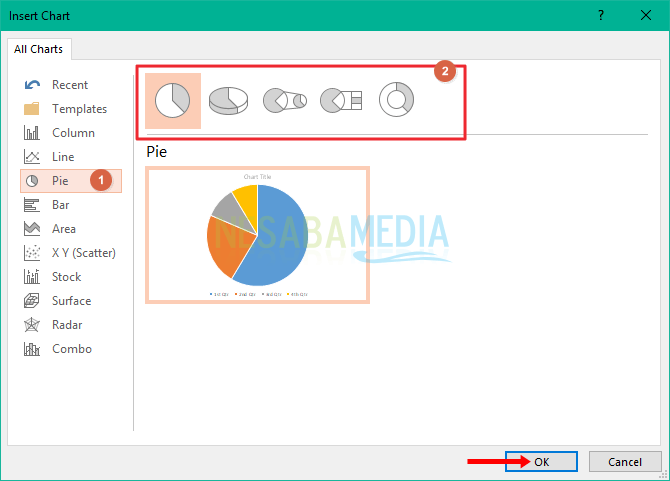
3. Puede ver el resultado como se muestra a continuación.
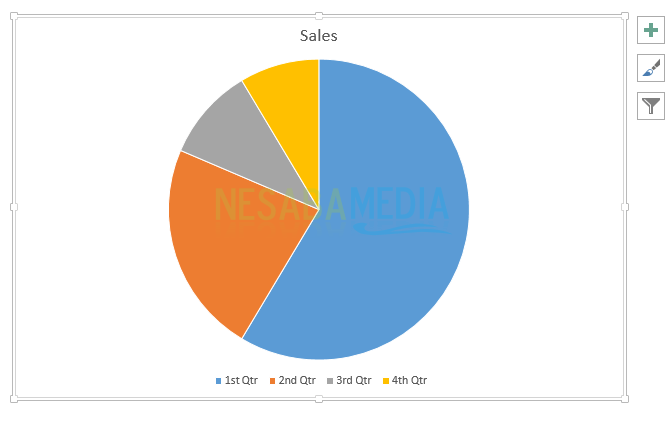
A continuación, puede editar los datos gráficos contenidos en la ventana. Gráficos en Microsoft PowerPoint siguiente.

Paso tres: ajustar el estilo gráfico en PowerPoint
Esta etapa está relacionada con la visualización para embellecer el gráfico para que se vea atractivo. El método es bastante fácil, solo necesita activar el gráfico predeterminado en la diapositiva y trabajar completamente en el menú. Diseño.
1. Para cambiar el color del gráfico, seleccione el menú Diseño, haga clic en el icono Cambiar colores. Elige el color que quieras.
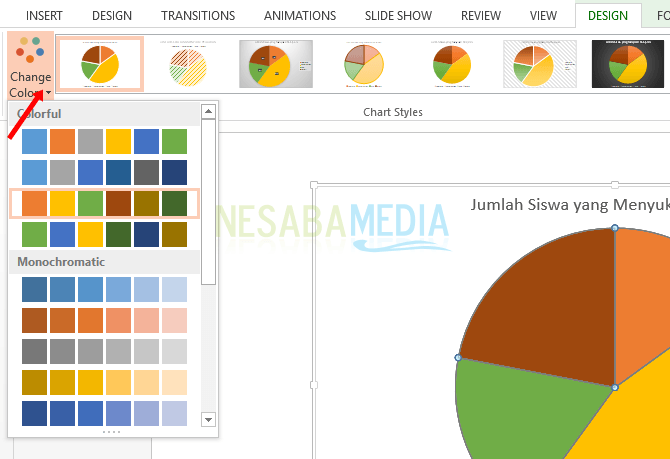
2. Si desea cambiar el estilo gráfico, seleccione uno de los estilos en la Tipo de gráfico.

Fácil, ¿no es la forma de hacer gráficos en powerpoint? Puede elegir varios tipos de gráficos de acuerdo con los datos que va a presentar. Lo que debe tener en cuenta es que comprende cuál es el propósito de este gráfico. Al hacer una presentación, haga que el gráfico sea lo más atractivo posible para que la audiencia pueda entender la escritura o la información del gráfico mismo.
Ese es el artículo sobre cómo crear un gráfico en PowerPoint. Este artículo se aplica a todas las versiones de Microsoft PowerPoint. Visite siempre Nesabamedia para obtener más información interesante.

